
- •Лекция 1 Основные понятия и определения гис
- •Введение
- •Первые гис
- •Формат gbf-dime
- •Текущее состояние и перспективы развития
- •Современные программные гис пакеты
- •Основные понятия геоинформатики
- •Свойства информации
- •Источник информации
- •Сообщение и источник сообщения
- •Прямые и косвенные источники сообщения
- •Классификация сообщений
- •Геоинформация
- •Геоданные
- •Система отсчета
- •Геоинформатика
- •Область исследования геоинформатики
- •Структура и классификация гис
- •Классификации гис
- •Классификация гис по проблемной ориентации
- •Классификация гис по целевому назначению
- •Классификация гис по территориальному охвату
- •Классификация гис по типу исходных данных
- •Этапы создания гис проектов
- •Группы задач гис
- •Типы запросов из баз данных гис
- •Группы функций гис
- •Геоинформационный менеджмент
- •Определения из госТа
- •Лекция 2 Организация данных в гис
- •Типы данных в геоинформационных системах
- •Структуры данных
- •Типы данных в соответствии с концепцией и структурой гис
- •Атрибутивные данные
- •Топографические данные
- •Тематические данные
- •Представление пространственных данных
- •Векторное представление данных
- •Класс объектов
- •Класс векторных объектов
- •Векторная модель данных
- •Подтипы
- •Взаимоотношения
- •Пространственная топология
- •Геометрические сети
- •Правила проверки корректности
- •Векторно-топологическое представление
- •Векторная нетопологическая модель данных
- •Векторная топологическая модель данных
- •Растровое представление данных
- •Растровая модель данных
- •Растровые наборы данных
- •Дополнительные данные о слоях растра
- •Сканирование
- •Другие типы представления данных Регулярно-ячеистое представление данных
- •Квадратомическое представление данных
- •Триангуляционная нерегулярная модель (tin)
- •Хранение данных в бд
- •Оценки качества информации
- •Визуализация данных Методы визуализации
- •Соотношение между математическим и визуальным представлением данных
- •Взаимосвязи между данными
- •Модель взаимосвязей
- •Геометрические примитивы
- •Лекция 3 гис-операции и гис-анализ
- •Введение
- •Цели пространственного анализа
- •Модели описания пространства
- •Функции работы с базами данных
- •Формирование и редактирование пространственных данных
- •Геокодирование
- •Картометрические функции
- •Создание моделей поверхностей и анализ растровых изображений
- •Модуль для анализа и трехмерного отображения данных в программе Maplnfo
- •Модуль Spatial Analyst из ArcGis
- •Построение буферных зон
- •Оверлейные операции
- •Сетевой анализ
- •Агрегирование данных
- •Зонирование
- •Специализированный анализ
- •Классификации
- •Цифровое моделирование рельефа
- •Типы цифровых моделей рельефа
- •Математические алгоритмы, используемые для цмр
- •Математикокартографическое моделирование
- •История развития esri ArcGis
- •Требования к аппаратному обеспечению
- •Требования к операционной системе
- •Семейство программных продуктов ArcGis
- •Дополнительные модули
- •Состав ArcGis for Desktop Advanced
- •Основные возможности ArcMap
- •Базовые понятия в ArcGis ArcMap
- •База геоданных
- •Термин «база геоданных» имеет в ArcGis несколько значений
- •Архитектура базы геоданных
- •База геоданных является объектнореляционной
- •Хранение базы геоданных в реляционных базах данных
- •Хранение базы геоданных в таблицах и файлах
- •Инструменты и наборы инструментов ArcToolBox
- •Редактирование векторных слоев Панель инструментов Редактор (Editor)
- •Создание объектов и редактирование свойств шаблонов объектов
- •Инструмент Замыкание
- •Редактирование атрибутов объекта
- •Свойства редактируемого скетча
- •Опции редактирования
- •3D визуализация (ArcGlobe, ArcScene)
- •Новое в ArcGis 10.2.1
- •Лекция 5 Дополнительный модуль ArcGis ArcScan
- •План лекции
- •Введение
- •Интерактивная векторизация (трассировка растра)
- •Векторизация растра трассировкой
- •Распознавание формы
- •Автоматическая векторизация
- •Диалоговое окно Опции замыкания растра (Raster Snapping Options)
- •Этапы работы с ArcScan
- •Начало работы с ArcScan
- •Активация дополнительного модуля ArcScan
- •Добавление панели инструментов ArcScan
- •Начало сеанса редактирования
- •Замыкание на растр
- •Замыкание на растр
- •Очистка растров до векторизации
- •Использование шаблонов объектов
- •Использование методов построения скетча
- •Отмена и возврат правок
- •Применение дополнительных инструментов для редактирования векторизованных объектов
- •Сохранение правок
- •Настройки модуля векторизации ArcScan
- •Настройки Решения пересечений (Intersection Solution setting)
- •Примеры типы векторизации пересечений
- •Настройки максимальной ширины линии (Maximum Line Width setting)
- •Настройки Допуска сжатия
- •Примеры генерализации при разных значениях Допуска сжатия
- •Настройка Ширины сглаживания
- •Примеры применения различной Ширины сглаживания
- •Настройка Допуска замыкания разрывов (Gap Closure Tolerance)
- •Настройка Развернутого угла (Fan Angle)
- •Настройка пробела (Hole setting)
- •Настройка Решение углов (Resolve Corners)
- •Команда стилей (Styles command)
- •Подготовка растровых данных к векторизации
- •Выбор ячеек растра для очистки и векторизации
- •Интерактивная выборка ячеек
- •Интерактивный выбор смежных ячеек
- •Выборка ячеек на основе выражения
- •Выбор смежных ячеек с помощью выражения запроса
- •Поиск области смежных ячеек
- •Поиск диагонали области смежных ячеек
- •Использование выборки ячеек с другими инструментами
- •Сохранение выборки ячеек
- •Очистка растра Сеанс очистки
- •Удаление шума и объектов
- •Добавление новых ячеек
- •Сохранение правок растра
- •Интерактивная векторизация
- •Опции замыкания растра (Raster Snapping Options)
- •Типы свойств замыкания растров
- •Свойства замыкания растра
- •Об установке опций замыкания растра
- •Настройки векторизации
- •Использование инструментов векторизации
- •Автоматическая векторизация
- •Обработка растра
- •Определение объема
- •Определение оптимальных установок
- •Создание векторных объектов
- •Предварительный просмотр векторизации
- •О создании объектов в автоматической векторизации
- •Поиск подходящего местоположения
- •Вычисление расстояния и анализ стоимости перемещения по пути
- •Нахождение оптимального пути между двумя местоположениями
- •Проведение статистического анализа на локальном уровне, на уровне окрестности или зональном
- •Интерполяция значений для изучения областей на основе образцов
- •Очистка данных для последующего анализа или отображения
- •Подключение модуля
- •Базовая терминология Анализ на основе ячеек
- •Алгебра карт
- •Пространственный анализ
- •Функциональные возможности набора инструментов
- •Группы инструментов Spatial Analyst
- •Инструменты Условия (Conditional)
- •Группа инструментов Плотность (Density)
- •Пример поверхности плотности
- •Группа инструментов Расстояние (Distance)
- •Инструменты вычисления Расстояний
- •Пример извлечения по атрибуту
- •Пример извлечения по маске
- •Группа инструментов Генерализация (Generalization)
- •Группа инструментов Гидрология (Hydrology)
- •Пример Направление стока
- •Пример Суммарный сток
- •Группа инструментов Интерполяция (Interpolation)
- •Группа инструментов Локальные (Local)
- •Пример вычисления локальной статистики
- •Группа инструментов Алгебра карт
- •Калькулятор растра
- •Группа инструментов Математические (Math)
- •Группа инструментов Многомерность (Multivariate)
- •Группа инструментов Окрестность (Neighborhood)
- •Пример. Сумма в окне 3х3 пикселя.
- •Группа инструментов Создание растра (Raster Creation)
- •Группа инструментов Переклассификация (Reclass)
- •Пример. Справочная переклассификация
- •Группа инструментов Солнечное излучение (Solar Radiation)
- •Вычисление инсоляции (Вт∙час / м2)
- •Группа инструментов Поверхность (Surface)
- •Пример. Вычисление экспозиции
- •Группа инструментов Зональные (Zonal)
- •Основные термины 3d-анализа Базовая высота
- •Функциональная поверхность
- •Текстуры
- •Объекты, содержащие значения z
- •Уровень детализации (lod)
- •Вытягивание
- •Драпировка
- •Плавающий слой
- •Растеризация
- •3D модель
- •Мультипатч
- •Кэширование
- •Смещение картографического слоя
- •Основы 3d-анализа Подключение модуля 3d Analyst
- •Панели инструментов 3d Analyst
- •Создание 3d видов
- •Порядок отображения слоев в 3d
- •Понятия наблюдателя и цели
- •Непрямые углы 3d отображения и видимый экстент данных
- •Понятие анализа видимости
- •Создание линии видимости
- •Общие сведения о высотах на основе объектов в 3d
- •Высоты из поверхности
- •Метода привязки слоя объектов к поверхности
- •Высоты из каждого объекта
- •Методы использования информации о высотах объектов при их отображении
- •Смещение картографического слоя
- •Комбинация настроек
- •Основы 3d-символов и стилей
- •3D символ по сравнению с 2d символом
- •Геотипические документы
- •Геоспецифические документы
- •3D символы
- •Составные 3d символы
- •Примеры сложных 3d символов
- •Типы 3d символов
- •Трехмерные карты
- •3D стили
- •Создание собственных стилей
- •Программа ArcGis ArcGlobe
- •Визуализация 3d данных
- •Анализ 3d данных
- •Программа ArcGis ArcScene
- •Основные различия между ArcGlobe и ArcScene Различие при проецировании данных
- •Различие в кэшировании данных и управлении памятью
- •Различие в анализе данных
- •Просмотр и отображение
- •Просмотр с удаленного рабочего стола
- •Примеры применения 3d-анализа в ArcGis Пример 1 - Рельефная карта округа
- •Пример 2 Изучение локальных месторождений
- •Пример 3 Построение виртуального города
- •Пример 4 – Анализ видимости для определения места расположения вышки для наблюдения за лесными пожарами
- •Редактирование в 3d
- •Дополнительный модуль 3d-Analyst
- •Интерактивные инструменты 3d Analyst в ArcScene
- •Включение дополнительного модуля Дополнительный модуль ArcGis 3d Analyst
- •Инструменты геообработки 3d Analyst
- •Меню Опции 3d Analyst
- •Создание изолиний
- •Создание линии видимости
- •Создание 3d графики методом оцифровки на поверхности
- •Создание графика профиля на основе оцифрованных пространственных объектов поверхности
- •Основные термины геостатистики Перекрестная проверка модели
- •Детерминированные методы
- •Геостатистический слой
- •Геостатистические методы
- •Интерполяция
- •Ядро модели
- •Методы Кригинг
- •Окрестность поиска
- •Вариограмма
- •Имитация моделей
- •Пространственная автокорреляция
- •Преобразование данных
- •Проверка модели
- •Подключение модуля GeoStatistical Analyst
- •Добавление панели инструментов
- •Состав ArcGis Geostatistical Analyst
- •1) Графики исследовательского анализа пространственных данных
- •Детерминированные методы (Deterministic methods)
- •Геостатистические методы
- •Создаваемые поверхности
- •3) Набор инструментов Geostatistical Analyst
- •Поднабор пространственных объектов
- •Процесс построения модели интерполяции
- •Руководство пользователя ArcGis Geostatistical Analyst
Интерактивная векторизация (трассировка растра)
Трассировка растров применяется, когда необходимо интерактивно управлять процессом векторизации (например, в случаях небольших или некачественных изображений).
Этот процесс называется интерактивной векторизацией, и он схож с существующими методами, используемыми для создания объектов при редактировании.
Интерактивная векторизация состоит из нескольких компонентов:
замыкание на растр,
векторизация растра,
распознавание формы.
Векторизация растра трассировкой
Инструмент Векторизация трассировкой (Vectorization Trace) позволяет вручную трассировать ячейки растра и создавать линейные или полигональные объекты.
Трассировка растра может быть эффективным способом конвертации растровых данных в векторные объекты, если она используется в сочетании с замыканием на растр. Вы можете также управлять геометрическим составом итоговых векторных объектов, регулируя параметры настроек векторизации до трассировки.
После добавления новых объектов в базу данных, вы можете посредством трассировки их улучшать другими инструментами, такими как топология, расширенное редактирование и векторная трансформация, чтобы изменить данные в случае необходимости.
На приведенном ниже рисунке показана осевая трассировка, используемая для создания линейных объектов. Квадратные точки соответствуют узлам создаваемой векторной линии.
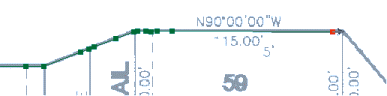
При наличии Векторизации трассировкой (Vectorization Trace) достаточно просто указать курсором направление, в котором вы хотите выполнить векторизацию, и щелкнуть мышью. С каждым щелчком объекты будут создаваться по осям ячеек растра. Текущие установки векторизации влияют на итоговую геометрию вектора. У вас есть опция для создания линейных или полигональных объектов.
Рисунок ниже показывает трассировку и замыкание растра, используемую при создании полигональных объектов.
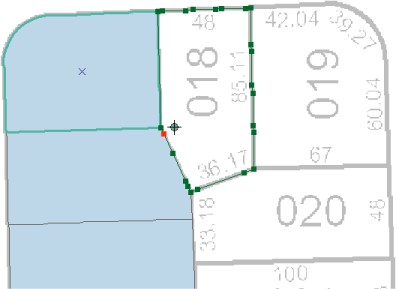
Распознавание формы
Можно векторизовать объекты определенной формы, например, здание или резервуар для хранения, с помощью инструментов распознавания формы. Это позволяет создавать объекты одним щелчком мыши на растровом объекте, который вы хотите отобрать.
На рисунке красным цветом показаны автоматизировано выделенные объекты круглой и прямоугольной формы.
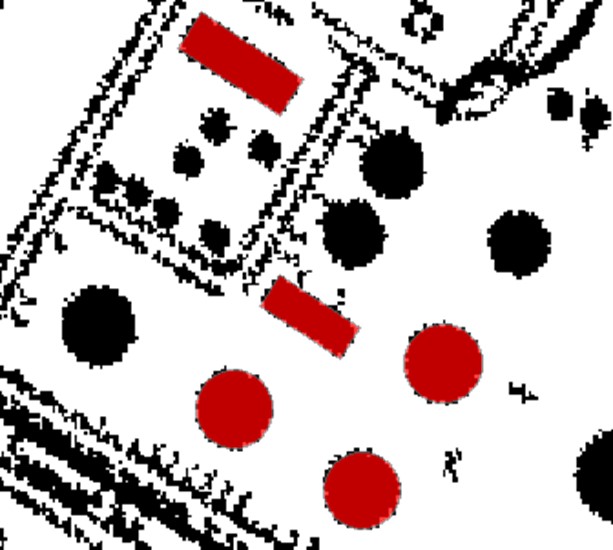
Автоматическая векторизация
Автоматическая векторизация определяется как автоматизированная технология для преобразования растровых данных в векторные объекты. Этот процесс контролируется пользователем, который управляет ходом векторизации. Такие факторы, как разрешение изображения, количество шума (помех) в изображении, и фактическое содержание сканированного документа, определяют конечный результат векторизации.
ArcScan поддерживает два метода векторизации: по центральным линиям и контурную.
Векторизация по центральным линиям позволяет создавать векторные объекты вдоль центра линейных элементов растра.
Оцифровка контуров позволяет создавать векторные объекты на границе линейных элементов растра.
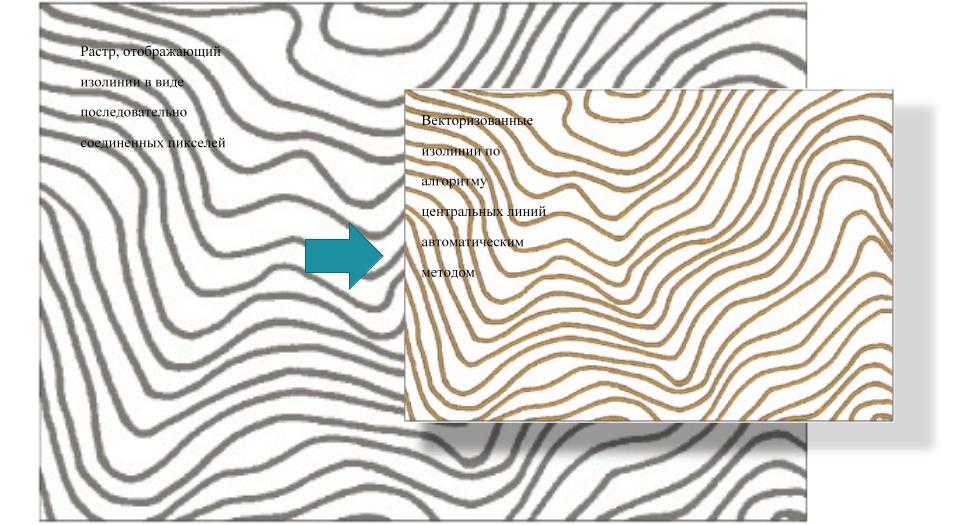
Для автоматической векторизации требуются настройки, которые влияют на то, как будут получены векторные объекты. Эти настройки, также известные как стили, можно сохранить и повторно использовать с растровыми изображениями, которые имеют сходные характеристики.
Об успешном выполнении векторизации можно судить по состоянию сканированного документа во время конвертации. Иногда необходимо изменить изображение до формирования векторных объектов. Этот процесс, называемый предварительной обработкой растра, можно использовать для очистки определенных частей растра, что поможет определить границы векторизации. Инструменты Очистки растра (Raster Cleanup) обеспечивают средства для выполнения этих действий. Кроме того, растровые выборки можно использовать в сочетании с растром или независимо от него, чтобы изолировать ячейки растра, которые необходимо векторизовать.
Помимо обработки исходного растра, самый важный фактор в автоматической векторизации — предварительные настройки. Настройки определяют, какие именно ячейки векторизуются, а также степень генерализации и сглаживания для итоговых векторных данных. Вы можете изменить некоторые параметры и тут же увидеть на карте, каким образом они влияют на векторизацию.
После определения соответствующих настроек вы сможете векторизовать весь растровый слой или его определенную область.
После создания данных вы сможете использовать другие инструменты редактирования, такие как топология, расширенное редактирование и векторная трансформация, чтобы изменить данные в случае необходимости.
Интерфейс ArcScan
Панель инструментов ArcScan
предоставляет доступ к функциям векторизации и настройкам ArcScan
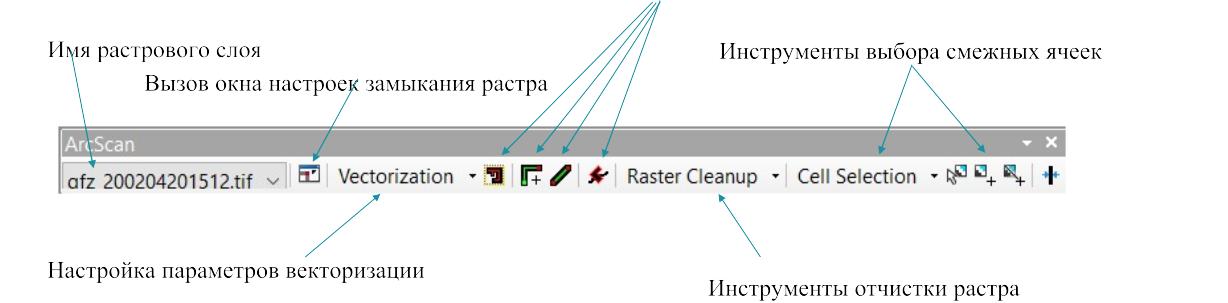
Панель инструментов Рисование растра
Рисование растра (Raster Painting) поддерживает различные инструменты, предназначенные для рисования и стирания ячеек растра.

Диалоговое окно Настройки векторизации (Vectorization Settings)
Настройки векторизации – это наиболее важные компоненты модуля ArcScan.

Эти настройки дают вам возможность выбирать растровые данные для векторизации и способы построения геометрии выходных векторных объектов.
Никакие другие настройки, кроме настроек векторизации, не влияют на результат выполняемой в модуле ArcScan конвертации растровых объектов в векторные.
Окно Параметры замыкания (Snapping Environment)
ArcScan использует среду редактирования классического замыкания, а не настройки панели инструментов Замыкание (Snapping). Вы должны включить классическое замыкание в диалоговом окне Опции редактирования (Editing Options).
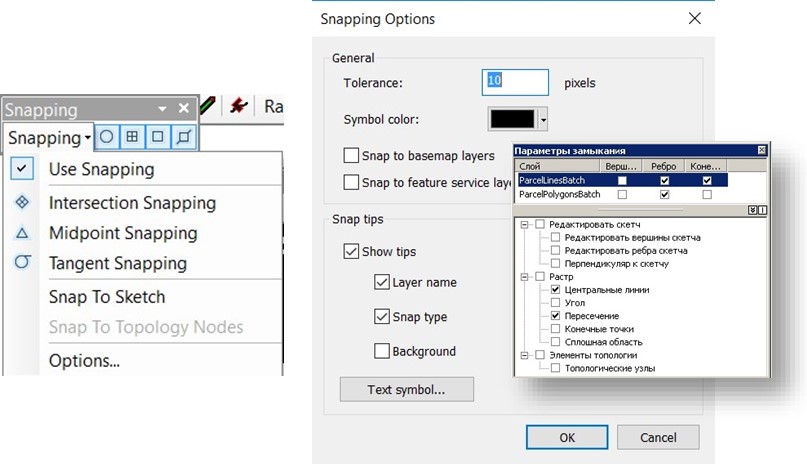
Свойства замыкания растра, поддерживающие ручной процесс векторизации, расположены в окне Параметры замыкания (Snapping Environment) под деревом Растр (Raster). Откройте меню Редактор (Editor) и выберите команду Замыкание (Snapping), чтобы открыть окно Параметры замыкания (Snapping Environment).
